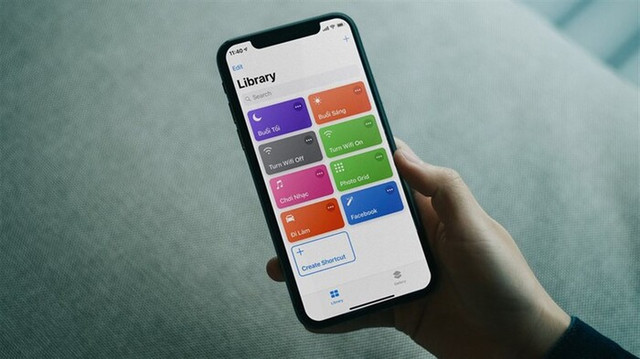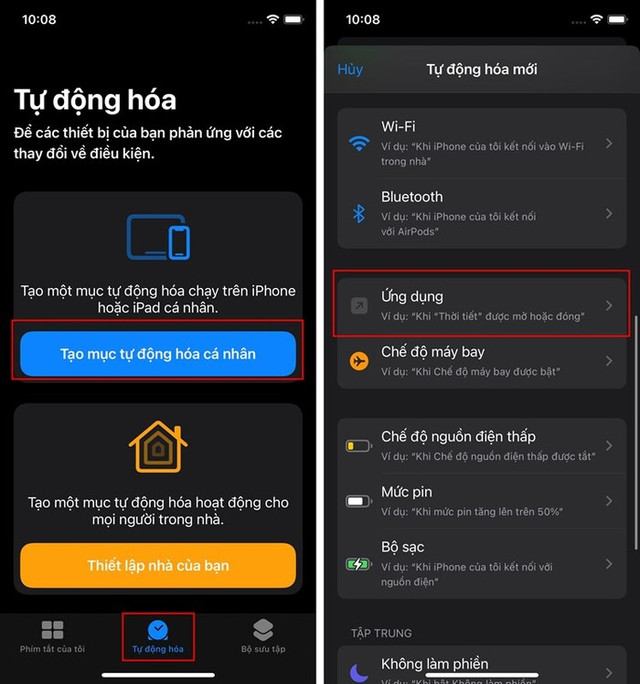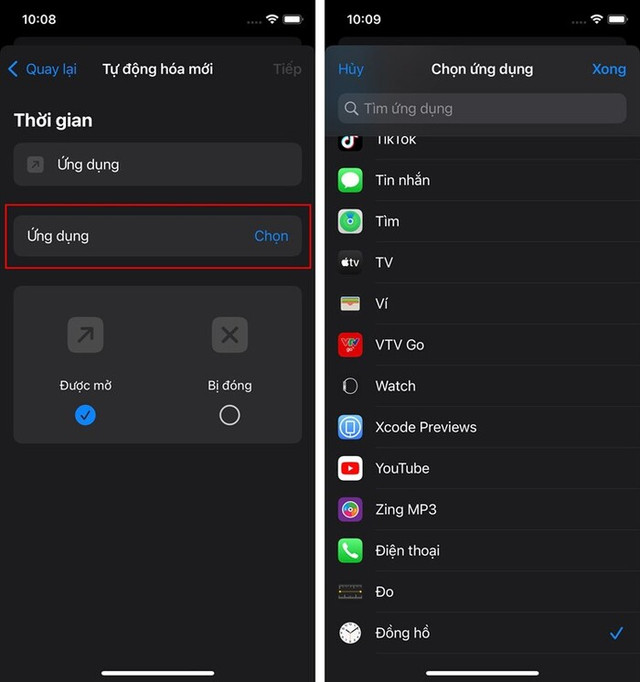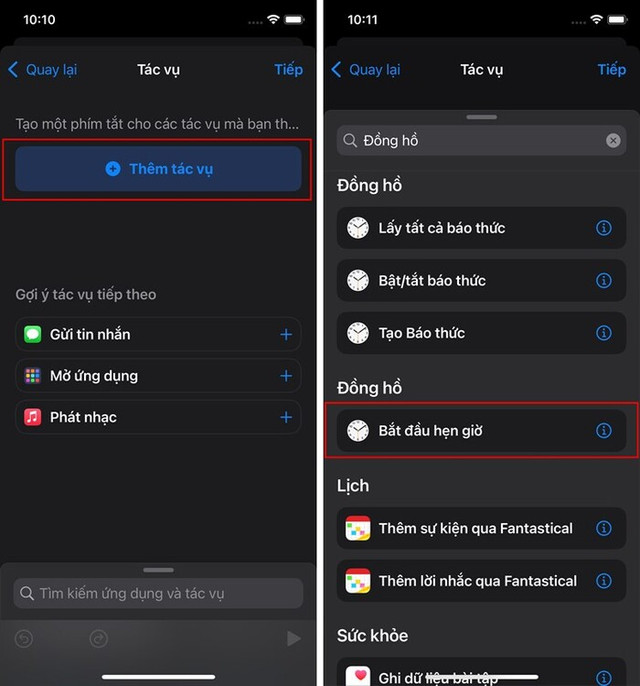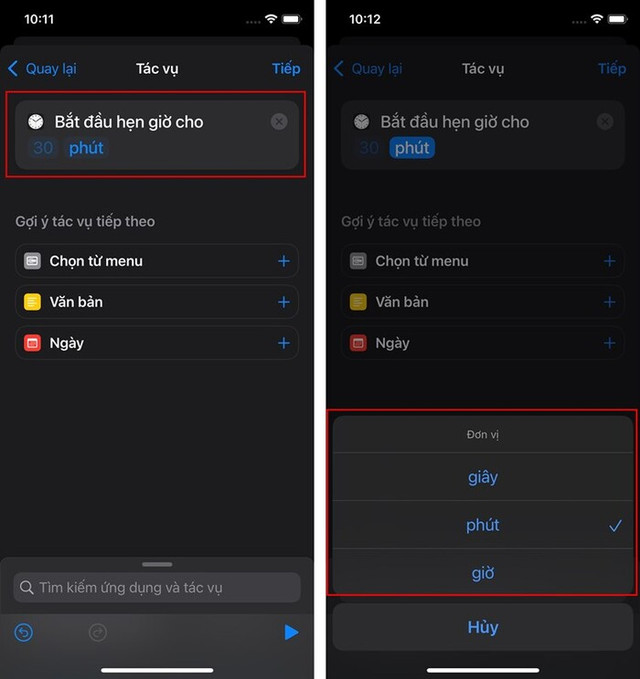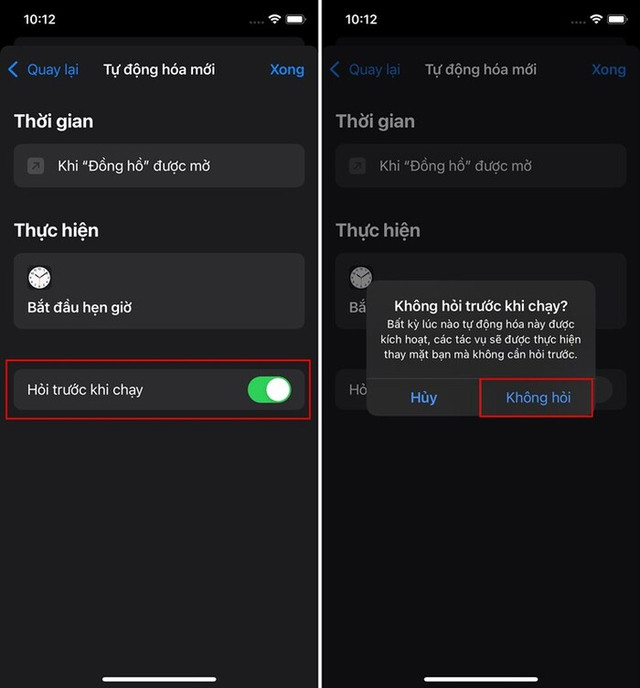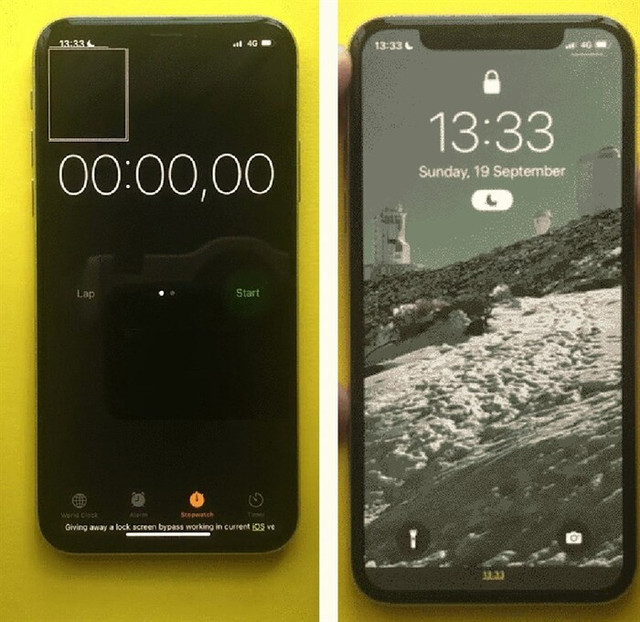Sau gần 2 năm, Apple đã phát hành bản cập nhật Face ID tương thích với khẩu trang. Đây là tính năng rất được mong đợi vì đại dịch Covid-19 khiến việc đeo khẩu trang dần trở thành thói quen với mọi người.
Tất cả những gì người dùng cần là cập nhật iOS 15.4 và thực hiện một vài thao tác quét khuôn mặt bổ sung để Face ID thêm khả năng tương thích với khẩu trang.
Hiện tại, iOS 15.4 dự kiến phải đến đầu tháng 3 mới được phát hành. Do đó, nếu không muốn chờ đợi, người dùng hoàn toàn có thể trải nghiệm trước bằng phiên bản thử nghiệm của Apple. Tất nhiên, tính năng mới này của iOS 15.4 chỉ hỗ trợ iPhone 12 trở lên, do yêu cầu cao hơn về hệ thống cảm biến TrueDepth.
Ngoài ra, tính năng Face ID mới cũng chưa áp dụng cho dòng iPad, ngay cả khi người dùng đã cập nhật lên phiên bản iOS 15.4 mới nhất.
Khi iPhone đã chạy trên iOS 15.4 beta, việc thiết lập Face ID bổ sung sẽ chỉ mất thêm vài phút và thậm chí không cần tới khẩu trang. Người dùng chỉ cần thực hiện các bước sau: Cài đặt --> Face ID và Mật khẩu --> Sử dụng Face ID khi đeo khẩu trang (Use Face ID with a Mask) --> Xoay khuôn mặt theo chỉ dẫn.
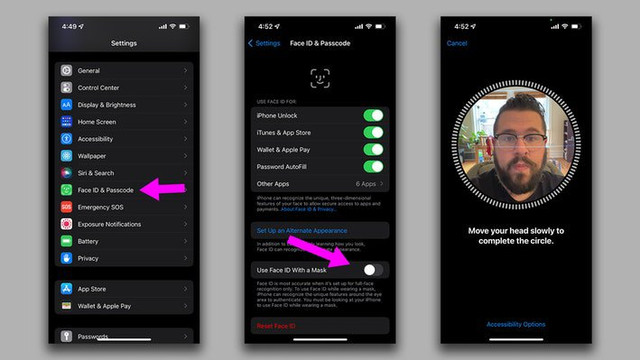
Các bước để thiết lập mở khóa bằng Face ID ngay cả khi đeo khẩu trang. Ảnh: Input.
Theo trải nghiệm từ tác giả Sam Hill của Input, tính năng Face ID bổ sung này hoạt động ổn định trong nhiều tình huống khác nhau, ngay cả khi thay đổi môi trường ánh sáng và cách thức đeo khẩu trang.
Người dùng cần lưu ý rằng tính năng mới này sẽ tập trung nhận diện vào phần mắt, do đó những người đeo kính sẽ gặp khó khăn hơn. Apple cho biết việc đeo các loại kính khác nhau cũng có thể ảnh hưởng đến quá trình quét Face ID và khiến người dùng không thể sử dụng tính năng này.
Để thêm kính, người dùng vẫn thực hiện các bước tương tự với việc thiết lập tính năng sử dụng Face ID với khẩu trang. Ngay bên dưới thông báo Bật - Tắt, người dùng có thể nhìn thấy phần Thêm kính (Add Glasses) và chỉ cần thực hiện theo hướng dẫn để tiến hành cài đặt.
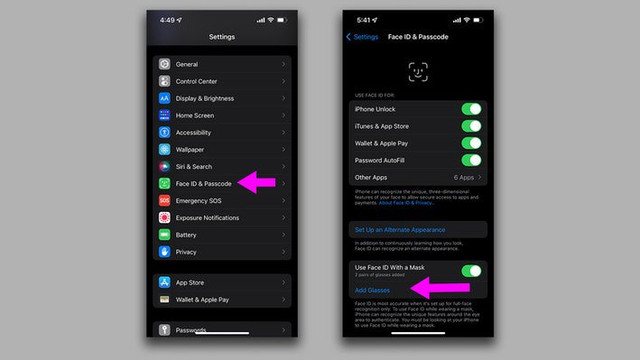
Việc cập nhật tính năng Face ID yêu cầu cao hơn với những người đeo kính. Ảnh: Input.
Tuy nhiên, việc trải nghiệm Face ID mới trên phiên bản iOS Beta nhiều khả năng vẫn sẽ xuất hiện tình trạng thiếu ổn định. Theo tác giả Sam Hill, người dùng cần cân nhắc kỹ trước khi nâng cấp và sẽ tốt hơn nếu chờ phiên bản chính thức.